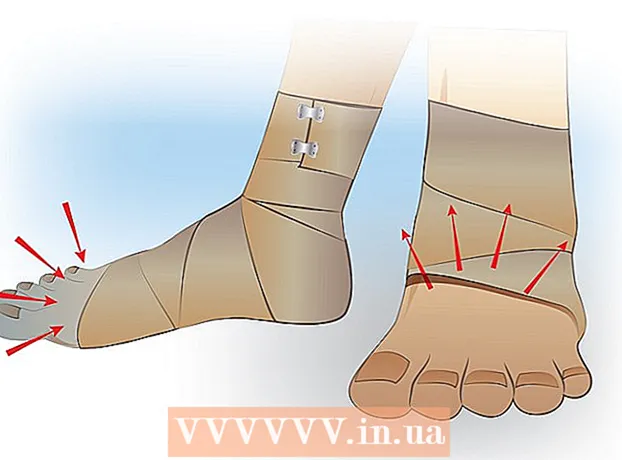Autor:
John Pratt
Data De Criação:
11 Fevereiro 2021
Data De Atualização:
1 Julho 2024

Contente
Bancos de dados como o MySQL às vezes são difíceis de iniciar. Siga estas instruções para instalar e configurar corretamente o MySQL.
Dar um passo
 Faça login no seu computador como administrador. Você precisa de direitos de administrador para uma instalação tranquila. Isso não é mais necessário após a instalação do programa.
Faça login no seu computador como administrador. Você precisa de direitos de administrador para uma instalação tranquila. Isso não é mais necessário após a instalação do programa.  Baixe o MySQL Server Community Edition gratuito. Certifique-se de baixar a versão com um instalador do Windows. Salve o arquivo na sua área de trabalho.
Baixe o MySQL Server Community Edition gratuito. Certifique-se de baixar a versão com um instalador do Windows. Salve o arquivo na sua área de trabalho. - Se você não tem certeza de qual versão escolher, selecione Instalador MySQL para Windows.
 Clique duas vezes no arquivo baixado. Você acabou de baixar um arquivo .zip, se clicar duas vezes nele, o zip será extraído.
Clique duas vezes no arquivo baixado. Você acabou de baixar um arquivo .zip, se clicar duas vezes nele, o zip será extraído.  Clique duas vezes em Setup.exe (deve ser o único arquivo disponível). Agora começa o processo de instalação.
Clique duas vezes em Setup.exe (deve ser o único arquivo disponível). Agora começa o processo de instalação.  Clique em Avançar.
Clique em Avançar. Clique em Custom> Next. Ao escolher "Custom", você pode especificar onde deseja instalar o MySQL. Se você instalou o Apache em C: Server, você deve colocar o MySQL na mesma pasta.
Clique em Custom> Next. Ao escolher "Custom", você pode especificar onde deseja instalar o MySQL. Se você instalou o Apache em C: Server, você deve colocar o MySQL na mesma pasta. - Na próxima janela, selecione Servidor MySQL e clique em Mudar.
- Na próxima janela, mude na caixa de texto Nome da pasta o nome da pasta para C: Server MySQL . Em seguida, clique em OK.
- Na próxima janela, clique em Próximo. O MySQL agora está pronto para ser instalado.
 Clique em Instalar. Aguarde a conclusão da instalação do programa.
Clique em Instalar. Aguarde a conclusão da instalação do programa.  Clique em "Skip Sign-Up" e depois em Next. Quando o processo de instalação for concluído, uma janela com o nome aparecerá MySQL Sign-Up. Você pode pular isso e fazer login mais tarde, se necessário. Agora uma nova janela aparecerá com as palavras Assistente concluído.
Clique em "Skip Sign-Up" e depois em Next. Quando o processo de instalação for concluído, uma janela com o nome aparecerá MySQL Sign-Up. Você pode pular isso e fazer login mais tarde, se necessário. Agora uma nova janela aparecerá com as palavras Assistente concluído. - Configure o MySQL. Deixe a opção Configure o servidor MySQL agora verificado e clique Terminar.
 Clique em Avançar. Isso iniciará as definições de configuração.
Clique em Avançar. Isso iniciará as definições de configuração.  Verificar: "Configuração padrão" e clique em Avançar. Você optou pela configuração padrão, recomendada para a maioria dos usuários.
Verificar: "Configuração padrão" e clique em Avançar. Você optou pela configuração padrão, recomendada para a maioria dos usuários.  Certifique-se de que as seguintes opções estejam marcadas: "Instalar como serviço do Windows" e "Iniciar o servidor MySQL automaticamente". Clique em Avançar.
Certifique-se de que as seguintes opções estejam marcadas: "Instalar como serviço do Windows" e "Iniciar o servidor MySQL automaticamente". Clique em Avançar.  Crie uma senha de root. Agora digite na caixa de texto o que deseja definir como senha de root e certifique-se de que a opção "Habilitar acesso de root em máquinas remotas" esteja marcada. Sempre escolha uma senha difícil de adivinhar e mantenha-a em um lugar seguro para não esquecê-la. Clique em Avançar.
Crie uma senha de root. Agora digite na caixa de texto o que deseja definir como senha de root e certifique-se de que a opção "Habilitar acesso de root em máquinas remotas" esteja marcada. Sempre escolha uma senha difícil de adivinhar e mantenha-a em um lugar seguro para não esquecê-la. Clique em Avançar.  Clique em Executar. Agora o servidor MySQL salvará as configurações. Clique em Concluir.
Clique em Executar. Agora o servidor MySQL salvará as configurações. Clique em Concluir.  Agora vá para Iniciar> Todos os programas> MySQL> MySQL Server 4.x> Cliente da linha de comando MySQL. Isso abrirá uma janela de comando e será solicitada sua senha.
Agora vá para Iniciar> Todos os programas> MySQL> MySQL Server 4.x> Cliente da linha de comando MySQL. Isso abrirá uma janela de comando e será solicitada sua senha.  Digite a senha de root escolhida e pressione Enter. Isso iniciará o MySQL.
Digite a senha de root escolhida e pressione Enter. Isso iniciará o MySQL. - Preparar!
Pontas
- O MySQL funciona nas seguintes versões do Windows: 2003 Server, 2008 Server, XP, Vista e 7.
- Se você deseja instalar o pacote combo Apache / PHP / MySQL no Windows, é necessário baixar o pacote XAMPP. Este pacote contém: Apache, MySQL, PHP + PEAR, Perl, mod_php, mod_perl, mod_ssl, OpenSSL, phpMyAdmin, Webalizer, Mercury Mail Transport System para sistemas Win32 e NetWare v3.32, JpGraph, FileZilla Server, mcrypt, eAccelerator, SQL FTPite e WEB-DAV + mod_auth_mysql.